Comment sauvegarder les contacts , SMS, Photos Lenovo sur PC

Les téléphones Lenovo sont parmi les principaux acteurs clés dans l'industrie des téléphones intelligents d'aujourd'hui autres que les téléphones Apple, Samsung, HTC et autres. Les téléphones Lenovo ont été bien construits pour vous apporter une grande expérience utilisateur. Ils ont de bons téléphones avec appareil photo, une mémoire suffisante et des designs élégants. La Société Lenovo se vante de Zuk Z2 plus, qui est leur dernier téléphone qui a été lancé en septembre 2016. Ils ont également d'autres téléphones formidables comme Lenovo Zuk Z1, Lenovo A7010, Lenovo Vibe K5 note, Lenovo Vibe K5 plus, Lenovo A6000 et beaucoup plus.
Comme tout autre smartphone, vous enregistrez des images, des photos, des applications, des SMS et des applications multimédias. Toutes ces données sont vitales sur votre téléphone et vous ne risquez pas de les perdre soit par la suppression ou la réinitialisation d'usine, vous devez donc sauvegarder toutes les données. Dans cet article, nous allons vous montrer comment vous pouvez sauvegarder les données sur Lenovo sans effort en utilisant l'outil de sauvegarde Android.
Outil de sauvegarde et de restauration Lenovo que vous devez avoir
Pourquoi Wondershare TunesGo? Ce logiciel est un outil de sauvegarde multiplate-forme qui peut être installé sur le système d'exploitation Windows ou Mac. Il effectue une sauvegarde des SMS, des journaux d'appels, des vidéos, de la musique, des contacts et des applications sur les téléphones Android. Avec ce logiciel vous serez en mesure de restaurer vos données, vous avez fait une sauvegarde en quelques clics. Ce logiciel vous permet également de gérer les données sur votre téléphone Android en ajoutant des fichiers, en supprimant des fichiers et en éliminant également les doublons.
Wondershare TunesGo est également un logiciel de transfert de fichiers qui peut transférer toutes les données prises en charge du téléphone au téléphone. Il supporte le transfert entre Android vers Android, Android vers iPhone et entre iPhone et iPhone. Il peut également créer des GIF à partir de vidéos et d'images, et créer une bibliothèque iTunes. Lorsque vous voulez mettre votre appareil en mode racine, Wondershare TunesGo prend en charge la racine en 1 clic. En outre, il fonctionne avec différentes marques de smartphones tels que Lenovo, XiaoMi, Samsung, HTC, Techno, Oppo, Motorola, Huawei Apple et bien plus encore. Ce logiciel est très facile à utiliser et il est sûr et sécurisé.
Outil de sauvegarde et de restauration Lenovo que vous devez avoir - Une Solution Unique pour sauvegarder et restaurer des fichiers Lenovo
- Sauvegardez votre musique, photos, vidéos, contacts, SMS, etc sur l'ordinateur et restaurez les facilement.
- Gérer, exporter et importer vos contacts et SMS, dédupliquer les contacts, répondre aux SMS avec l'ordinateur.
- Rooter en un clic - Rootez vos téléphones/tablettes Android pour prendre le contrôle total de votre appareil.
- Transfert de téléphone à téléphone - Transfert de musique, de photos, de vidéos, de contacts, de SMS entre deux téléphones mobiles (Android et iPhone sont pris en charge).
- Gestionnaire d'Applications - Installez, désinstallez, importez ou sauvegardez et restaurez des applications Android en lot.
- Lenovo Sauvegarde et Restauration - Sauvegarde et restauration des données Lenovo en un seul clic.
- Gestionnaire iTunes - Synchronisez iTunes Musique avec Android ou transférez de la musique d'Android à iTunes
- Entièrement compatible avec plus de 3000 appareils Android (Android 2.2 - Android 7.0) de Samsung, LG, HTC, Huawei, Motorola, Sony etc.
Ensuite, nous devons voir comment sauvegarder et restaurer les contacts, les photos et les autres fichiers de Lenovo à l'aide de ce logiciel Lenovo Sauvegarde et Restauration une fois que vous l'avez téléchargé et installé sur votre ordinateur.
Comment sauvegarder Lenovo sur PC
Etape 1 Ouvrez le logiciel TunesGo Lenovo Sauvegarde et Restauration sur votre ordinateur.
Etape 2 Prenez votre téléphone Lenovo et connectez-le à l'ordinateur via le câble USB fourni avec votre téléphone.
Etape3 Vous pourrez voir votre téléphone dans la fenêtre du programme. Déplacez maintenant le curseur vers le haut et cliquez sur l'icône "Boîte à outils". Une nouvelle fenêtre apparaîtra où vous cliquerez ensuite sur l'option "Sauvegarder Appareil" .
Etape 4 Le contenu pris en charge s'affiche alors. Marquez sur le contenu que vous souhaitez sauvegarder, comme Applications, SMS, Contacts et autres. À partir de là, vous pourrez sélectionner le chemin d'accès pour enregistrer les fichiers sur votre ordinateur, puis cliquez sur "Sauvegarde" en bas à droite.
Notez s'il vous plaît: Le programme vous demandera ensuite d'enraciner votre appareil si vous allez sauvegarder les données de l'application sur Lenovo vers PC. TunesGo peut vous aider à enracinez votre Lenovo en un clic. Enracinez votre Lenovo et terminez le processus de sauvegarde en cliquant sur le bouton “Sauvegarde”.

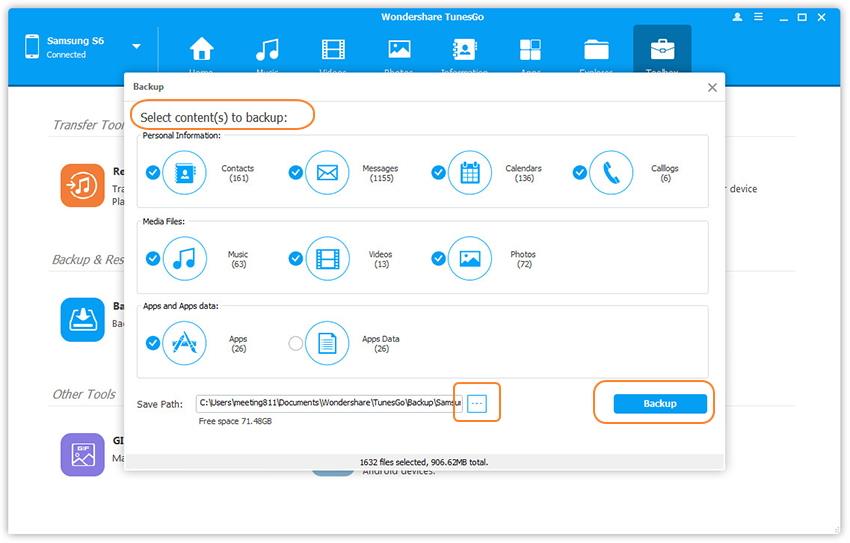
Comment restaurer Lenovo de la sauvegarde sur PC
Lorsque vous avez effectué une sauvegarde des fichiers avec l'outil TunesGo Lenovo Sauvegarde et Restauration et que vous souhaitez restaurer la sauvegarde de données Lenovo sur votre téléphone, vous pouvez suivre ces étapes.
Etape 1 Depuis que vous avez installé le logiciel TunesGo Lenovo Sauvegarde et Restauration sur votre ordinateur, vous pouvez simplement le localiser et l'ouvrir
Etape 2 Ensuite, vous devez connecter votre téléphone Lenovo à l'ordinateur à l'aide d'un câble USB. Le programme détectera alors votre téléphone et l'affichera dans la fenêtre du programme.
Etape 3 Cliquez sur le bouton "Boîte à outils" en haut à droite de l'écran d'accueil. Sur la fenêtre qui apparaît, cliquez sur l'option "Restaurer l'appareil" .
Etape 4 Le programme affichera alors la liste des sauvegardes que vous avez faites auparavant. Cliquez sur la sauvegarde appropriée, puis appuyez sur le bouton "Suivant".
Etape 5 Ce qui suit est pour vous de marquer sur les types de données que vous souhaitez restaurer. Cliquez sur les données souhaitées. Si vous voulez vous débarrasser des doublons sur votre téléphone Lenovo, vous pouvez marquer sur l'option "Supprimer les contenus sur le téléphone puis restaurer". Cliquez enfin sur l'option "Restaurer" .
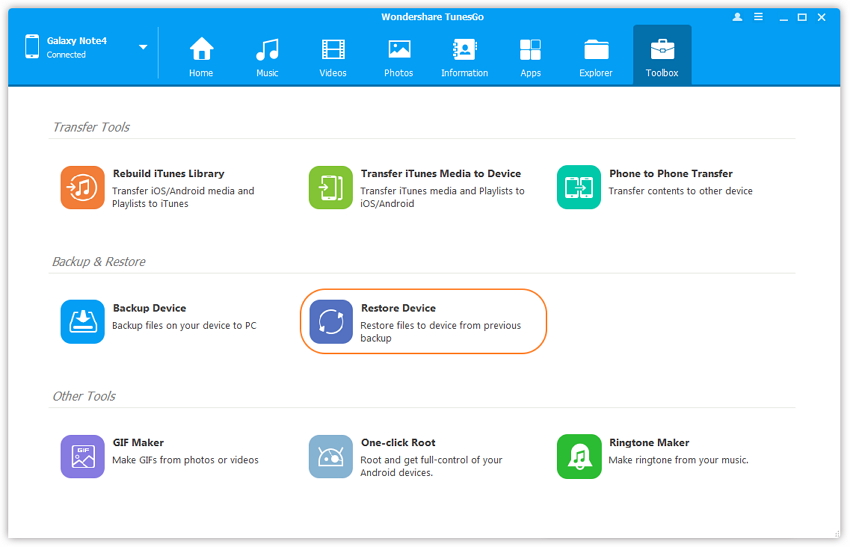
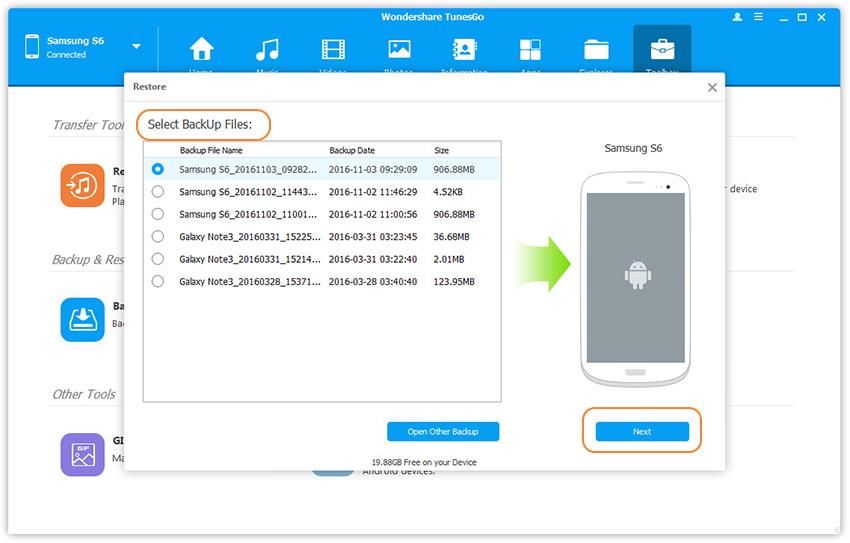
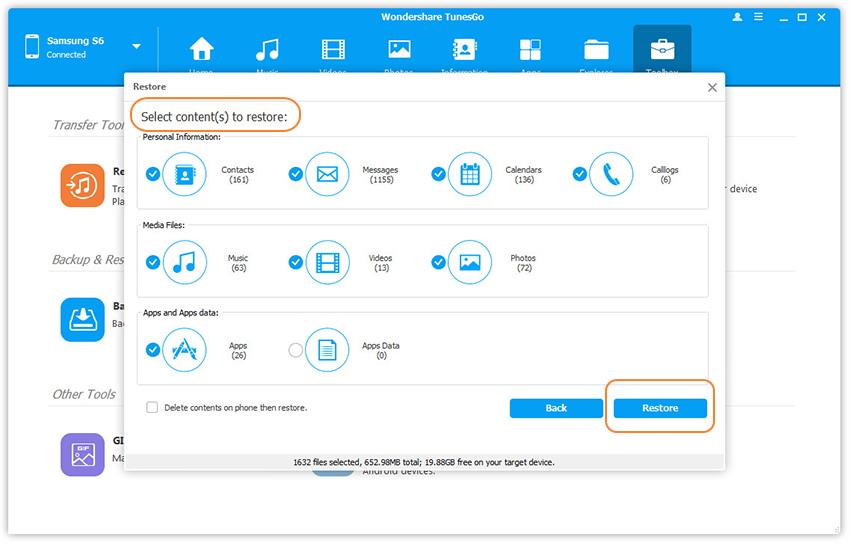
Soyez patient jusqu'à ce que toutes vos données Lenovo soient restaurées avant de déconnecter votre téléphone de l'ordinateur.
Comme vous pouvez le voir TunesGo Sauvegarde et Restauration Android est le logiciel ultime quand il s'agit de sauvegarde et restauration de Lenovo. Il prend en charge différents types de données et il est efficace. Le processus de restauration des données est également simple et vous permet d'éviter les doublons de contenu sur votre téléphone. Téléchargez TuneGo Lenovo Sauvegarde et Restauration aujourd'hui et bénéficiez d'une grande expérience de transfert de données, de gestion des données, de sauvegarde des données et enfin de restauration des données sur vos smartphones Lenovo.
Mots clés
Sauvegarde et Restauration Lenovo A Plus| Sauvegarde et Restauration Lenovo B| Sauvegarde et Restauration Lenovo A7000| Sauvegarde et Restauration Lenovo A600| Sauvegarde et Restauration Lenovo K3 Note| Sauvegarde et Restauration Lenovo P70| Sauvegarde et Restauration Téléphones Lenovo

